Anzeigen der Funktion „Light Path Diagnostics“ anzeigen
Mithilfe der folgenden Informationen können Sie die Anzeigen der Funktion „Light Path Diagnostics“ finden und identifizieren.
Lesen Sie vor dem Arbeiten innerhalb des Rechenknotens zum Prüfen der Anzeigen im Diagnosefeld „Light Path Diagnostics“ die Sicherheitsinformationen in den Abschnitten Sicherheit und Installationsrichtlinien.
Wenn ein Fehler auftritt, überprüfen Sie die Anzeigen des Diagnosefelds „Light Path Diagnostics“ in der folgenden Reihenfolge:
- Schauen Sie auf die Steuerkonsole an der Vorderseite des Rechenknotens.Abbildung 1. Tasten bzw. Schalter, Anschlüsse und Anzeigen an der Steuerkonsole des Rechenknotens
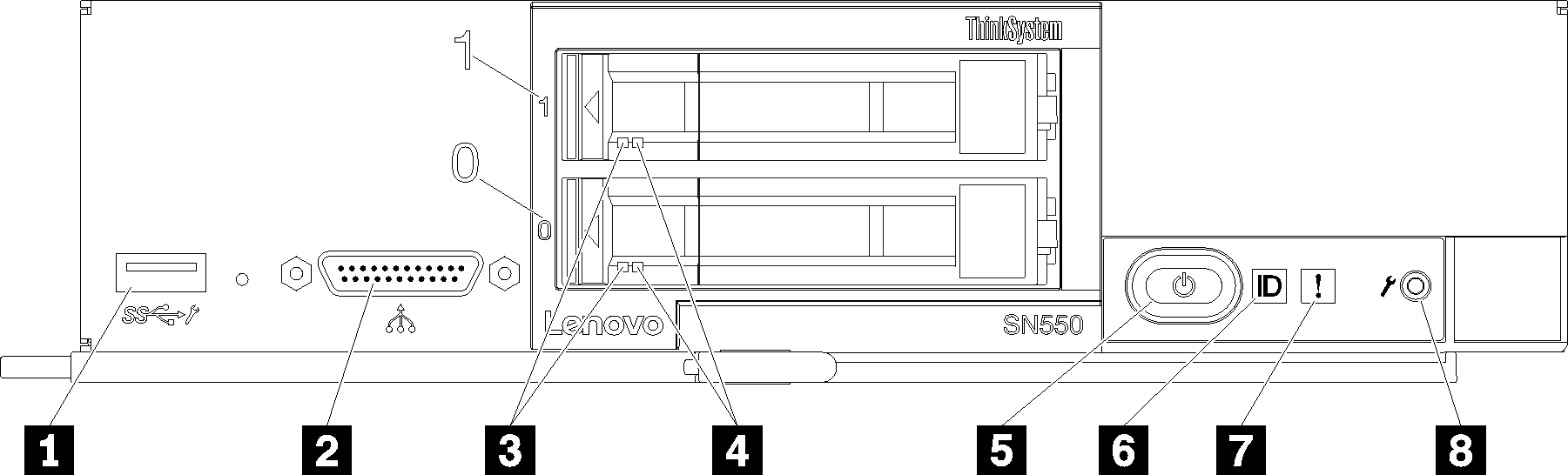
Tabelle 1. Tasten bzw. Schalter, Anschlüsse und Anzeigen an der Steuerkonsole des Rechenknotens 1 USB-Anschluss 5 Netzschalter/Betriebsanzeige (grün) 2 Anschluss des Konsolenverteilerkabels 6 Identifikationsanzeige 3 Betriebsanzeige für Laufwerk (grün) 7 Fehleranzeige (gelb) 4 Statusanzeige für Laufwerk (gelb) 8 USB-Management-Taste - Wenn die Fehleranzeige leuchtet, bedeutet dies, dass ein Fehler aufgetreten ist. Überprüfen Sie das Diagnosefeld „Light Path Diagnostics“ und die Light Path Diagnostics-Anzeige, um die fehlerhafte Komponente zu einzugrenzen.
- Wenn die Anzeige der E/A-Erweiterungseinheit leuchtet, bedeutet dies, dass ein Fehler in einer E/A-Erweiterungseinheit aufgetreten ist, die im Rechenknoten installiert ist. Überprüfen Sie den XClarity Controller oder das CMM-Ereignisprotokoll und die Anzeigen der Funktion „Light Path Diagnostics“, um die fehlerhafte Komponente einzugrenzen.
- Sie haben folgende Möglichkeiten, um die Light Path Diagnostics-Anzeige anzuzeigen:
- Sie können die Anzeigen über den CMM-Befehl led, die CMM-Webschnittstelle und die Lenovo XClarity Administrator-Anwendung (falls installiert) anzeigen.
- Weitere Informationen zum CMM-Befehl led finden Sie unter Flex System Chassis Management Module: Befehlszeilenschnittstelle – Referenzhandbuch.
- Wählen Sie in der CMM-Webschnittstelle im Menü „Gehäuseverwaltung“ die Option Rechenknoten aus. Weitere Informationen hierzu finden Sie unter „Flex System Chassis Management Module: Benutzerhandbuch“. Alle Felder und Optionen sind in der Onlinehilfe zur CMM-Webschnittstelle beschrieben.
- Weitere Informationen über die Lenovo XClarity Administrator-Anwendung finden Sie unter Website mit Informationen zu Lenovo XClarity Administrator.
- Führen Sie die folgenden Schritte aus, wenn Sie sich an demselben Standort wie der Rechenknoten befinden:
- Entfernen Sie den Rechenknoten aus dem Lenovo Flex System Gehäuse (siehe Rechenknoten aus dem Gehäuse entfernen).
- Legen Sie den Rechenknoten vorsichtig auf einer ebenen, antistatischen Oberfläche ab.
- Öffnen Sie die Rechenknotenabdeckung (siehe Rechenknotenabdeckung entfernen).
- Entfernen Sie die Luftführung.
- Halten Sie den Netzschalter gedrückt. Wenn Sie den Netzschalter drücken, leuchten die Anzeigen auf der Light Path Diagnostics-Anzeige und auf der Systemplatine, falls Hardwarefehler vorliegen.AnmerkungDer Versorgungsstromkreis für Light Path Diagnostics ist so konzipiert, dass er nur eine kurze Zeit aktiviert ist. Wenn Sie den Netzschalter drücken und die Light Path Diagnostics-Anzeige leuchtet, wird Light Path Diagnostics geladen, damit die Anzeigen leuchten können.
- Sie können die Anzeigen über den CMM-Befehl led, die CMM-Webschnittstelle und die Lenovo XClarity Administrator-Anwendung (falls installiert) anzeigen.
In der folgenden Abbildung sind die LEDs im Diagnosefeld „Light Path Diagnostics“ dargestellt.
Abbildung 2. Anzeigen auf der Light Path Diagnostics-Anzeige
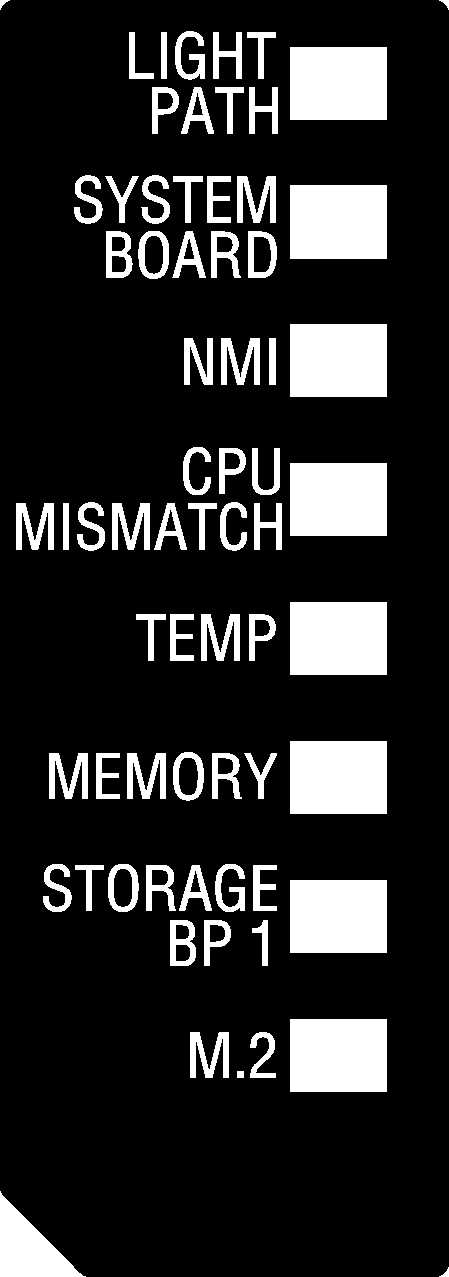
Feedback geben